- Intellij Idea-从Eclipse迁移
- 从Eclipse迁移的IntelliJ IDEA(1)
- intellIj IDEA (1)
- IntelliJ IDEA 4.2 (1)
- Intellij Idea-从NetBeans迁移(1)
- 从NetBeans迁移的IntelliJ IDEA(1)
- 从NetBeans迁移的IntelliJ IDEA
- Intellij Idea-从NetBeans迁移
- intellij idea - Java (1)
- intellIj IDEA - 任何代码示例
- IntelliJ IDEA 4.2 - 任何代码示例
- intellij idea - Java 代码示例
- 安装IntelliJ IDEA
- 安装IntelliJ IDEA(1)
- IntelliJ IDEA安装
- IntelliJ IDEA安装(1)
- IntelliJ IDEA代码检查(1)
- IntelliJ IDEA代码检查
- Intellij Idea-数据库(1)
- Intellij Idea-数据库
- IntelliJ IDEA教程(1)
- IntelliJ IDEA教程
- Intellij Idea教程
- Intellij Idea-简介
- Intellij Idea-简介(1)
- 用于Java开发的 Eclipse 与 IntelliJ IDEA 与 NetBeans(1)
- 用于Java开发的 Eclipse 与 IntelliJ IDEA 与 NetBeans
- IntelliJ IDEA功能(1)
- IntelliJ IDEA功能
📅 最后修改于: 2021-01-03 04:22:19 🧑 作者: Mango
从Eclipse迁移的IntelliJ IDEA
Eclipse是Java开发人员的流行IDE。如果当前的Eclipse用户想要从Eclipse IDE切换到IntelliJ IDE,则需要了解这两个IDE之间的一些基本区别。这些基本差异包括用户界面,术语,项目配置,常用快捷方式和其他一些方面。
用户界面
1.没有工作区-在IntelliJ IDEA中,我们一次只能处理一个项目,而在Eclipse中,我们可以同时处理一组项目。
2.无视角-这意味着我们无法手动在不同的工作空间布局之间切换以执行不同的任务。
3.多个窗口-在IntelliJ IDEA中,我们无法使用单个项目打开多个窗口,但可以将任意数量的编辑器选项卡打开到单独的窗口中。
Eclipse与IntelliJ术语
下表比较了Eclipse和IntelliJ IDEA术语-
| SN | Eclipse | IntelliJ IDEA |
|---|---|---|
| 1 | WorkSpace | Project |
| 2 | Project | Module |
| 3 | Facet | Facet |
| 4 | Library | Library |
| 5 | ClassPath variable | Path variable |
| 6 | JRE | SDK |
捷径
IntelliJ IDEA快捷方式与Eclipse快捷方式不同。下表提供了一些流行的快捷方式。
| Eclipse | IntelliJ IDEA | ||
|---|---|---|---|
| Action | Shortcut | Action | Shortcut |
| Run | Ctrl + Shift + F11 | Run | Shift + F11 |
| Debug | Ctrl + F11 | Debug | Shift + F9 |
| Rename | Ctrl + Alt + R | Rename | Shift + F6 |
| Search | Ctrl + Shift + K | Search | Ctrl + Shift + F |
| Go To Line | Ctrl + L | Go To Line | Ctrl + G |
| Format | Ctrl + Shift + F | Format | Ctrl + Alt + L |
| Move Line | Alt + Up/Down | Move Line | Shift + Alt + Up/Down |
| Delete Line | Ctrl + D | Delete Line | Ctrl + Y |
| Last Edit Location | Ctrl + Q | Last Edit Location | Ctrl + Shift + Backspace |
| Next Editor | Ctrl + F6 | Next Editor | Alt + Right |
| Find Next | Ctrl + J | Find Next | F3 |
| Forword | Ctrl + J | Forword | Ctrl + Alt + Right |
| Code Completion | Ctrl + Space | Code Completion | Ctrl + Space |
Eclipse按键图
IntelliJ IDEA提供与其快捷方式密切相关的Eclipse键映射。要打开Eclipse键映射,请执行以下操作:
1.转到文件->设置->键盘映射选项
2.从Keymap下拉列表中选择Eclipse 。
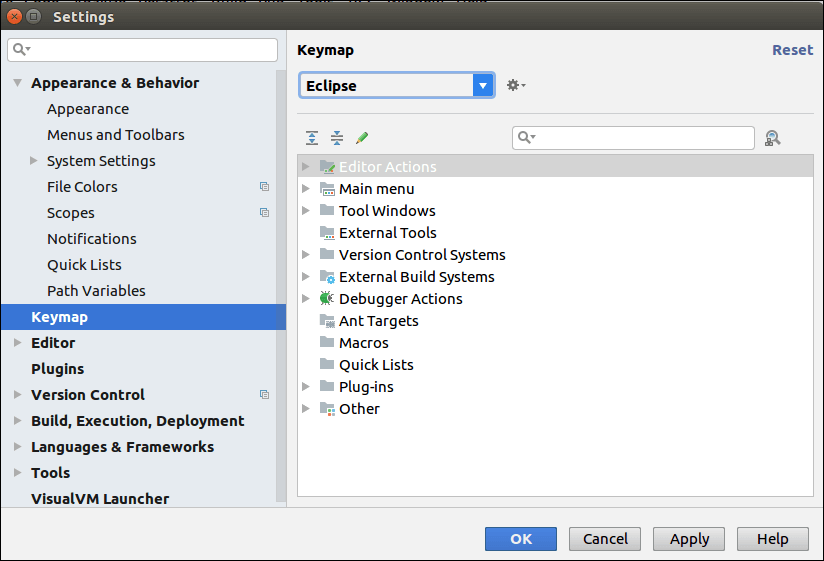
代码格式化
IntelliJ IDEA代码格式化规则大致类似于Eclipse IDE,但有一些细微差别。要导入Eclipse Code Formatter设置,请执行以下操作:
1.转到文件->设置->编辑器->代码样式-> Java
2.选择导入方案-> Eclipse XML配置文件
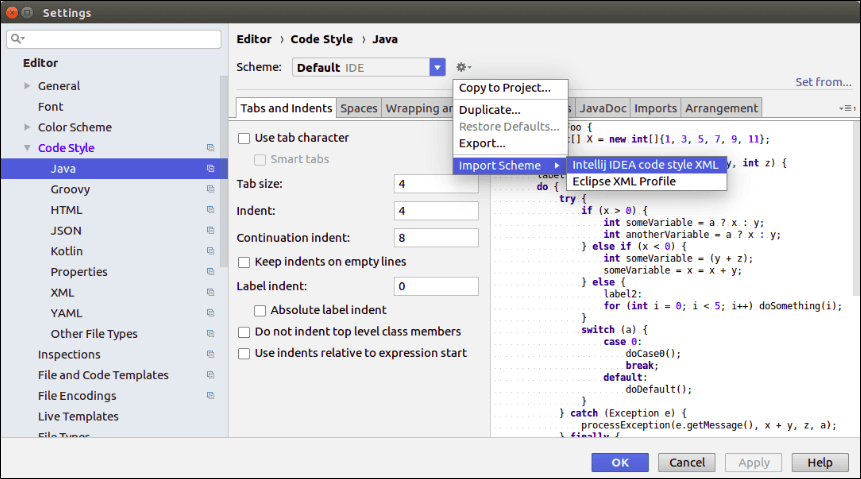
调试
IntelliJ IDEA和Eclipse调试器相似,但是它们使用不同的快捷方式。下表中给出了一些调试器快捷方式:
| Eclipse | IntelliJ IDEA | ||
|---|---|---|---|
| Action | Shortcut | Action | Shortcut |
| Step Into | F5 | Step Into | F7 |
| Step Over | F6 | Step Over | F8 |
| Step Out | F7 | Step Out | Shift + F8 |
| Resume | F8 | Resume | F9 |
| Toggle breakpoint | Ctrl + Shift + B | Toggle breakpoint | Ctrl + F8 |
将Eclipse项目导入IntelliJ IDEA
请按照下面给出的步骤在IntelliJ IDEA中导入Eclipse Project:
1.从现有源转到文件->新建->项目
2.选择Eclipse项目目录
3.导入项目向导打开。选择“从现有源创建项目” 。
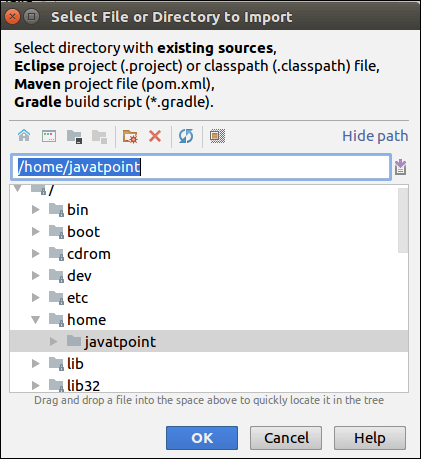
4.按照屏幕上的说明继续。
5.完成